
Talaan ng mga Nilalaman:
- May -akda John Day [email protected].
- Public 2024-01-30 13:12.
- Huling binago 2025-01-23 15:13.

Kung gumagamit ka ng isang laser upang mag-ukit ng baso, maaari mong gamitin ang iyong regular na likhang sining nang walang anumang problema. Gayunpaman, kung gumagamit ka ng isang vinyl cutter o malagkit na papel upang makagawa ng mask para sa etchant ng kemikal (tulad nito o nito) gugustuhin mong manipulahin ang likhang sining upang mas maganda ang hitsura nito sa hugis ng korteng salamin. Ang nagtuturo na ito ay tinatalakay kung paano manipulahin ang likhang sining sa Illustrator para magamit sa isang vinyl cutter para sa pag-ukit ng salamin. Nalalapat din ito sa anumang 2D na likhang sining na maaaring gusto mong balutin sa paligid ng isang korteng kono. Kakailanganin mo ang isang calculator na may mga function na trigonometric, o maaari mong gamitin ang pahina ng pagkalkula na ginawa ko. Ipinapakita ng huling hakbang ang mga bilang na nais mong gamitin, ngunit maaari mo ring mag-scroll para sa derivation (lalo na kapaki-pakinabang kung sakaling may mali akong nakuha).
Hakbang 1: Ano ang Gusto Namin?

Nais naming i-distort ang likhang sining upang magkasya sa paligid ng isang korteng kono na baso. Kung maaari nating 'putulin' ang gilid ng baso at 'i-unwrap' ang labas, makikita natin na mukhang isang arko, hindi tulad ng isang rektanggulo. Nais naming i-map ang aming hugis-parihaba na likhang sining sa arc. Ito ilagay nang mas malinaw: ano ang mga kritikal na sukat ng tasa, at ano ang mga kritikal na sukat sa ilustrador? At, paano tayo makakapunta sa unang hanay ng mga sukat hanggang sa pangalawa?
Hakbang 2: Pag-convert ng Mga Parameter ng Salamin sa Mga Parameter ng Illustrator



Ang mga sumusunod na kalkulasyon ay ipinapalagay na mga radian, hindi degree. Ang mga larawan sa itaas ay sumusunod sa derivasyon. Mayroon kaming tatlong mga parameter para sa mga conical na salamin - tuktok at ilalim na mga diametro (d2, d1 ayon sa pagkakabanggit), at ang distansya sa kahabaan ng baso sa pagitan ng mga sukat na ito (h). Mangyaring sukatin lamang para sa mga seksyon ng korteng kono. Nais namin ang mga parameter na kinakailangan upang makagawa ng arko - sa loob at labas ng radii (r1 at r2 para sa mga baligtad na baso ng kono), at ang anggulo na lumubog ang arc na ito (theta). Mayroon kaming tatlong hindi alam at maaari kaming magsulat ng tatlo independiyente at sabay na mga equation, at dahil napakahusay namin sa matematika, maaari naming i-massage ang mga equation na ito sa mga form na direktang kinakalkula namin ang r1, r2, at theta. Sa ilustrador, pinapayagan ka ng window para sa isang arc mesh na pumili sa pagitan ng -100% at 100% Bend, kung saan ang 100% ay kumakatawan sa isang buong 180 degree arc. Maaari naming paramihin ang theta ng 100 / pi upang makakuha ng Bend%. Kung nagawa mo ang iyong mga kalkulasyon gamit ang mga degree, multiply sa 5 / 9. Kailangan pa rin naming i-set up ang rektanggulo ng likhang-sining. Kahit na ang iyong likhang sining ay hindi balot ng baso, kailangan mo ang iyong likhang sining na nasa loob ng isang rektanggulo na ibabalot ang iyong buong baso. Pagkatapos, sa sandaling ang lahat ay napangit, maaari kang pumili kung magkano ang gupitin para sa iyong maskara. Sapagkat sinusukat mo ang taas kasama ng baso, ang taas na iyon ay dapat na taas ng iyong rektanggulo (na nagiging distansya sa pagitan ng dalawang mga arko sa Illustrator). Ang lapad ng iyong rektanggulo ay dapat na maging mas maliit na bilog kapag naka-arc. Sa Illustrator, ang mas maliit na arc ay nagbabahagi ng mga endpoint na may gilid ng rektanggulo (mas mababang gilid para sa isang positibong bend radius, itaas na gilid para sa isang negatibong radius ng liko. Mangyaring tandaan na ang imaheng ito ay para sa isang korteng kono na baso na ang tuktok ay mas malaki kaysa sa ilalim. Ang * mas maliit na radius * ay dapat gamitin para sa pagkalkula na ito (r1 para sa isang baso ang tuktok na radius ay mas maliit kaysa sa ilalim na radius). Maaari kaming gumuhit ng isang malapit na imahe ng arko ang imahe upang maunawaan ang r1 ay nauugnay sa lapad ng rektanggulo ng likhang sining. Pagkatapos, salamat sa batas ng mga kasalanan, maaari nating kalkulahin ang lapad. Ngayon mayroon kaming lahat ng mga parameter na kinakailangan para sa Illustrator! Ang huling imahe ay isang buod ng mga halagang ito.
Hakbang 3: Isang Tala Tungkol sa Teksto
Mayroong dalawang mga paraan upang hawakan ang teksto sa pamamaraang ito 1. Maaari kang lumikha ng teksto sa iyong hugis-parihaba na disenyo, pagkatapos ay i-distort ito sa arc mesh sa lahat ng iba pang mga bahagi. 2. Maaari kang lumikha ng mga baseline para sa teksto, ibaluktot ang mga iyon, pagkatapos ay magsulat gamit ang tool na 'uri sa isang landas' Ang pagpipilian ay ganap na iyo, at ang pagkakaiba ay madalas na maliit. Narito ang dalawang pagsasaalang-alang sa kung aling pamamaraan ang pipiliin: a. Kung ang iyong teksto ay masyadong matangkad, pagkatapos ay i-distort ito ng paraan 1 ng maraming. Kung ang iyong teksto ay maikli, kung gayon ang pamamaraan 1 ay hindi magiging gaanong kaiba sa pamamaraan 2. b. Ang pamamaraan 2 ay hindi gumagana ng maayos para sa mga bloke ng teksto, na kung saan ay mangangailangan ng magkakahiwalay na mga baseline para sa bawat linya sa bloke kung mayroon kang iba pang mga saloobin sa paghawak ng teksto, mangyaring isulat ang mga ito sa mga komento!
Hakbang 4: Buod



Upang mapangit ang mga imahe para sa pambalot sa paligid ng isang korteng kono na baso … a. Sukatin ang iyong baso b. Kalkulahin ang mga kinakailangang variable na ipinakita sa mga larawan (o gamitin ang website ng pagkalkula na ginawa ko) c. I-set up ang iyong rektanggulo sa likhang sining ayon sa mga sukat na ito d. Kapag natapos na ang iyong likhang sining, gamitin ang ObjectEnvelope Distort Gumawa ng Warp at piliin ang 'Arc' mula sa dropdown menu. Gamitin ang dating kinakalkula na porsyento ng liko. Tandaan: Kung nais mong gamitin ang Effect Warp Arc, dapat mong i-grupo ang mga bagay nang magkasama muna o i-Warp ang mga ito nang paisa-isa. Ang Envelope Distort at Warp ay hindi pareho, bagaman bibigyan ka nila ng katulad na likhang sining. e. Marahil ay kakailanganin mo pa ring gumamit ng Object Expand Appearance upang makuha ang mga linya kung paano mo gusto kung gumagamit ka ng isang vinyl cutter. Mangyaring tandaan na ang mga mask ay maaaring kailanganin pa ng kaunting finagling, lalo na kung kailangan nila upang maging napaka tumpak. Pinapayagan lamang ng Illustrator ang mga porsyento ng integer bend (na higit sa isang degree bawat porsyento), at ang karamihan sa mga sukat ay hindi perpekto. Maaari mong makita mula sa huling mga larawan na sa kabila ng lakas ng caliper, ang mga halaga ay hindi perpektong tama. Para sa karamihan ng maliliit na maskara, hindi mo kailangang baguhin ang iyong likhang-sining. Para sa anumang pambalot sa baso, o lalo na sa isang mas malaking disenyo, ito ay isang mahusay na pamamaraan para sa balot na balot ng mabuti ang likhang sining. Pinakamahusay na swerte sa iyong proyekto! Mangyaring mag-iwan ng mga komento sa ibaba!
Inirerekumendang:
PCB Etching (prototyping): 13 Hakbang (na may Mga Larawan)

PCB Etching (prototyping): Ang paggawa ng mga circuit ay mahusay ngunit paano kung nais mong gawing mas permanente ang iyong mga ideya? Iyon &talamak; kapag ito ay mahusay na magagawang gumawa ng iyong sariling mga PCB sa bahay. Ipakita ko sa iyo kung paano gumawa ng iyong sariling panig na Printed Circuit Boards sa bahay.
Bumuo ng Pelikula at Photopaper Sa Mga Chemical ng Sambahayan: 3 Mga Hakbang

Bumuo ng Pelikula at Photopaper Sa Mga Chemical ng Sambahayan: Ang pagbuo ng itim at puting pelikula ay masaya at medyo madaling magawa sa bahay. Mayroong isang solusyon na tinatawag na caffenol na ginawa mula sa madaling matagpuan na mga kemikal sa sambahayan. Magbibigay sa iyo ng mga negatibo, tulad ng mga nakukuha mo sa isang oras na larawan yo
PCB Etching Machine. Makatipid ng Pera at Oras .: 8 Mga Hakbang

PCB Etching Machine. Makatipid ng Pera at Oras ….: Tulad ng nakikita mo mula sa larawan. Ito ang aking DIY etching machine. Itinayo ko ang etching machine na ito halos 10 taon na ang nakakaraan (1998) … Ang sumusunod na hakbang ay ang detalye ng konstruksyon ….. Masaya
Plexiglass Etching Bahagi 1: 5 Mga Hakbang
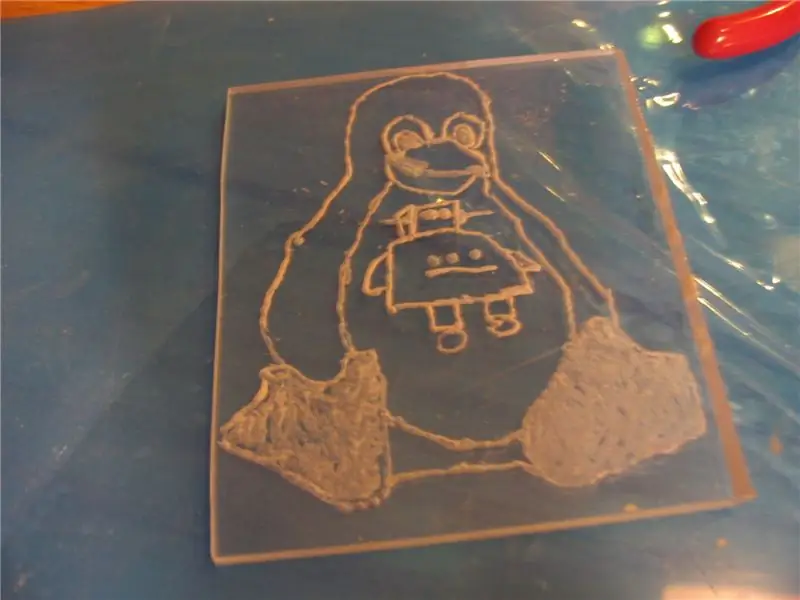
Plexiglass Etching Bahagi 1: gustung-gusto nating lahat ang mga larawan ng isang bagay, maging mga kotse o robot na maaaring turuan. sa serye ng tatlo o 4 na bahagi na ito, ipapakita ko sa iyo kung paano gumawa ng kamangha-manghang mga etch ng mga larawang iyon gamit ang napakakaunting mga tool. dito, gagamitin ko ang penguin ng linux bilang isang halimbawa
Coke Bottle Vertical Etching Tank: 12 Hakbang

Coke Bottle Vertical Etching Tank: Hindi sigurado kung para sa iyo ang patayong pag-ukit? Subukan! Gumawa ng isang maliit na sukat, sukat ng pint, at leak-proof etch tank sa loob ng 10 minuto, na may 2 bagay na mayroon ka nang nakahiga: isang DVD kaso at isang 2L bote
